Quando esegui una serie di attività utilizzando il browser come visitare un sito Web, compilare un modulo o fare clic su un collegamento, il browser Web ricorda tutte le tue attività.
Per coloro che utilizzano Chrome come browser Web, è possibile scaricare un file che include una cronologia completa su tutti i dispositivi. La maggior parte trova questa funzione utile poiché puoi facilmente consultare le pagine visitate in passato o risparmiare tempo durante il riempimento dei questionari online. Tuttavia, alcuni trovano questo indesiderabile, specialmente quando si tratta di privacy. Così come cancellare la cronologia su Chrome?
Qualsiasi cronologia memorizzata può portare a informazioni compromesse o trapelate, identità rubate, problemi di privacy e altro. Puoi prevenire questi problemi familiarizzando con le misure come cancellare la cronologia su Chrome.
Testo: Uno sguardo ravvicinato alla cronologia di navigazione sul WebPerché dovrei pulire la cronologia del browser Web?Come cancellare la cronologia su ChromeConsigli rapidi sull'utilizzo di PowerMyMacUlteriori suggerimenti
Le persone leggono anche:Come accelerare il MacCome controllare e rimuovere la cronologia Siri su Mac OS?
Uno sguardo ravvicinato alla cronologia di navigazione sul Web
Indipendentemente dall'ultima volta in cui hai utilizzato Internet, il tuo browser monitorizza continuamente tutti i siti web che hai visitato, i collegamenti su cui hai fatto clic e le pagine che hai visualizzato che è il tuo web storia del browser. Questo contiene anche informazioni sulle abitudini di navigazione, la password salvata, i cookie e anche i file memorizzati nella cache.
In generale, la cronologia di navigazione sul Web può includere informazioni personali. La cronologia di navigazione sul Web ha una varietà di usi, ad esempio il caricamento rapido dei siti preferiti, la compilazione automatica delle informazioni durante il completamento dei moduli o il promemoria dell'ultima volta in cui sono stati interrotti quando sono online. Purtroppo, tutti i dati memorizzati possono portare a diversi inconvenienti nel lungo periodo.
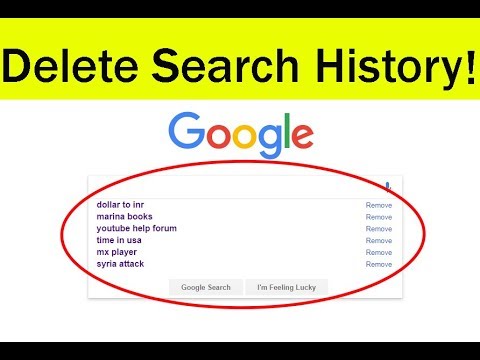
Perché dovrei pulire la cronologia del browser Web?
Ci sono diversi motivi per cui è meglio rimuovere la cronologia di navigazione web. In generale, la preoccupazione principale è mantenere la privacy. La pulizia della cronologia del browser può proteggerti da occhi invasivi, specialmente quando utilizzi un computer condiviso o pubblico. Ciò assicurerà che nessun altro possa conoscere i siti che hai visitato o le ricerche che hai fatto. Inoltre, aiuta anche rimuovere eventuali dati sensibili come i dettagli della carta di credito che hai inserito su un sito di shopping online, nonché impedire ad altri di utilizzare queste informazioni.
Un altro motivo per cui è fondamentale apprendere come cancellare la cronologia su Chrome è consentire al browser di funzionare in modo più efficiente. Ricorda che ogni browser Web ha un "Cache" di informazioni questo aiuta a correre più velocemente. Quando si tratta della cronologia del browser, possono essere informazioni sul modulo, file scaricati o siti visitati di frequente. D'altra parte, nel caso in cui la cache non venga pulita regolarmente, il browser può risultare inefficiente o lento. La pulizia della cronologia del browser Web lo ripulirà e consentirà al browser di funzionare senza intoppi.
Vi sono tuttavia casi in cui è utile mantenere la cronologia del browser Web. Un buon esempio è quando si lavora su a grande progetto di ricerca dove vuoi salvare la cronologia per monitorare le tue fonti. Nel caso in cui la cronologia del tuo browser web sia utile, evita di eliminarla finché non ne hai più bisogno. Ricorda che una volta cancellata la cronologia del browser, non è più possibile ripristinarla.
Come cancellare la cronologia su Chrome
Per coloro che utilizzano Google Chrome, esistono metodi 2 che è possibile utilizzare per ripulire la cronologia del browser Web. Il metodo che utilizzerai dipenderà dal tuo obiettivo principale.
Metodo 1
- Seleziona Cronologia> Mostra cronologia completa dal menu a discesa. Un'alternativa è a premi Comando + Y
- Nella barra laterale sinistra, seleziona il "Cancella dati di navigazione" opzione
- Nella finestra pop-up, selezionare l'intervallo di tempo e il tipo di dati da rimuovere. Hai la possibilità di rimuovere il registro cronologia, i cookie e le immagini e i file memorizzati nella cache.
Metodo 2
- Seleziona Cronologia> Mostra cronologia completa dal file menu a discesa. Un'alternativa è premere Comando + Y
- Ti verrà fornito un elenco di pagine web che hai visitato. Basta selezionare le caselle delle voci che si desidera rimuovere
- Dopo aver selezionato tutte le voci che vuoi rimuovere, tocca "Elimina" che può essere trovato nella barra blu lungo la parte superiore dello schermo.
Tutte le voci che hai scelto vengono rimosse. Nel caso in cui si desidera rimuovere eventuali cookie, si utilizzerà un metodo diverso.
Consigli rapidi sull'utilizzo di PowerMyMac
Un metodo alternativo su come cancellare la cronologia su Chrome è utilizzare uno degli strumenti di iMyMac PowerMyMac. Se si desidera uno strumento semplice ma estremamente efficiente per cancellare la cronologia del proprio browser Web, è necessario utilizzare Strumento di privacy che puoi trovare in PowerMyMac.
Lo strumento Privacy in PowerMyMac funziona con ripulire i biscotti, ricerche, visite e download da tutti i browser sul tuo Mac.
Diamo uno sguardo da vicino ai passaggi su come utilizzare lo strumento Privacy.
- Dopo aver scaricato PowerMyMac, installalo e aprilo sul tuo dispositivo. Sulla sua interfaccia, vedrai 6 moduli principali incluso lo strumento Privacy.
- Seleziona lo strumento Privacy.
- Tocca il pulsante Scansione. Il processo di scansione copre tutti i file nei browser web sul tuo Mac.
- Una volta completata la scansione, PowerMyMac mostra tutti i browser sul tuo Mac nella colonna di sinistra. Scegli i browser web che desideri pulire.
- Una volta scelti i browser Web da pulire, nella parte destra verranno visualizzati Cronologia visite, Cookie, Cronologia download e altri file. Scegli i file specifici o segna il Seleziona tutto opzione nella parte superiore dell'interfaccia per confermare i file da pulire.
- Dopo aver selezionato i file da pulire, toccare Pulsante di pulizia in basso a destra dell'interfaccia per avviare il processo di pulizia. Attendi il termine del processo di pulizia.
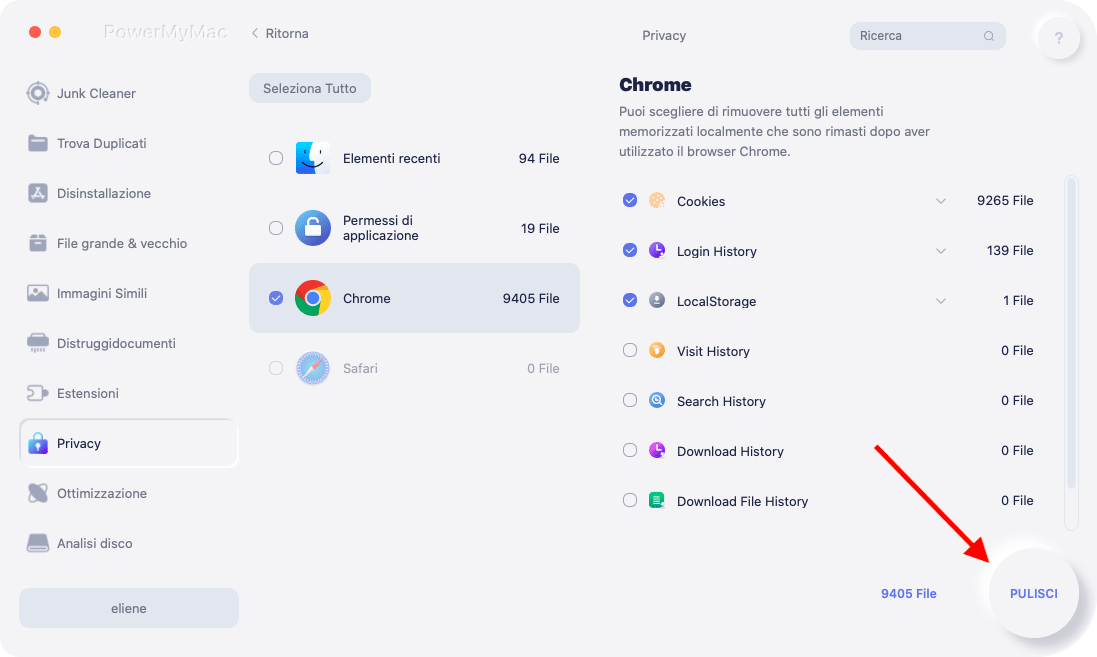
Ulteriori suggerimenti
Per coloro che cancellano frequentemente la cronologia del browser Web, si consiglia di utilizzare "Modalità incognito su Chrome invece. Quando viene utilizzata questa opzione, il browser Web non annota alcuna cronologia o memorizza nella cache alcuna informazione sulla tua attività.
Con la modalità di navigazione in incognito, apre una nuova finestra separata e la tua attività non viene registrata. Questa modalità è utile anche se stai controllando i biglietti aerei in quanto impedisce ai siti web di rilevare che hai visitato più volte e aggiustare ingiustamente i prezzi dei biglietti.
Ci sono anche alcuni inconvenienti e uno è che non è possibile compilare automaticamente le password salvate. Inoltre, non è possibile utilizzare la cronologia per trovare pagine visitate. Tuttavia, fornisce una migliore privacy rispetto alla navigazione nel modo standard.



